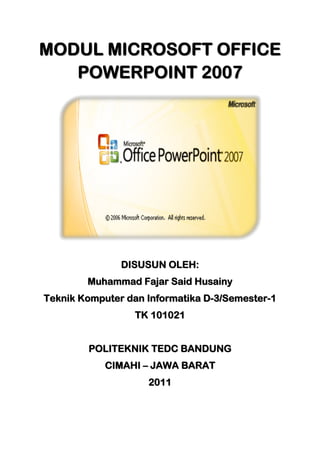
OPTIMIZED POWERPOINT 2007
- 1. MODUL MICROSOFT OFFICE POWERPOINT 2007 DISUSUN OLEH: Muhammad Fajar Said Husainy Teknik Komputer dan Informatika D-3/Semester-1 TK 101021 POLITEKNIK TEDC BANDUNG CIMAHI – JAWA BARAT 2011
- 2. DAFTAR ISI I. Pengenalan 1 II. Sejarah 1 III. Versi 2 IV. Operasi 3 V. Kompatibilitas 4 VI. Spesifikasi Minimal Komputer 5 VII. Mengoperasikan Microsoft Office Powerpoint 2007 6 A. Membuka Office Powerpoint 2007 6 B. Membuat Slide Baru 8 C. Menentukan Layout 9 D. Menentukan Themes 10 E. Download Themes 10 F. Insert 11 G. Hyperlink 14 H. Menampilkan Powerpoint 15 I. 16 Menyimpan Powerpoint Daftar Pustaka 18
- 3. I. PENGENALAN Microsoft PowerPoint atau Microsoft Office PowerPoint adalah sebuah program komputer untuk presentasi yang dikembangkan oleh Microsoft di dalam paket aplikasi kantoran mereka; Microsoft Office; selain Microsoft Word, Excel, Access dan beberapa program lainnya. PowerPoint berjalan di atas komputer PC berbasis sistem operasi Microsoft Windows dan juga Apple Macintosh yang menggunakan sistem operasi Apple Mac OS. Aplikasi ini sangat banyak digunakan, apalagi oleh kalangan perkantoran dan pebisnis, para pendidik, siswa dan trainer. Dimulai pada versi Microsoft Office System 2003; Microsoft mengganti nama dari sebelumnya Microsoft PowerPoint saja menjadi Microsoft Office PowerPoint. Versi terbaru dari PowerPoint adalah versi 12 (Microsoft Office PowerPoint 2007); yang tergabung ke dalam paket Microsoft Office System 2007. II. SEJARAH Aplikasi PowerPoint pertama kali dikembangkan oleh Bob Gaskins dan Dennis Austin dengan nama Presenter untuk perusahaan Forethrought. Inc. Setelah itu, mereka mengubah nama aplikasi Presenter menjadi PowerPoint. Pada tahun 1987, PowerPoint versi 1.0 dirilis. Pada saat itu, komputer yang didukungnya hanya Macintosh dari perusahaan Apple, perusahaan yang bergerak di bidang pembuatan komputer. Pada tanggal 31 Juli 1987, Microsoft mengakuisisi Forethrought. Inc dan perangkat lunak PowerPoint seharga 14 juta dolar AS. Kemudian di tahun 1990, Microsoft meluncurkan PowerPoint versi 2.0 bersama sistem operasi Microsoft Windows 3.0. Dan sejak versi itu PowerPoint telah menjadi standar dalam paket aplikasi perkantoran Microsoft Office System. 1
- 4. III. Tahun VERSI Versi PowerPoint Paket Sistem Operasi Microsoft Office 1987 PowerPoint 1.0 Mac OS Classic T/A 1988 PowerPoint 2.0 Mac OS Classic T/A 1990 PowerPoint 2.0 Windows 3.0 T/A 1992 Powerpoint 3.0 Mac OS Classic T/A 1992 PowerPoint 3.0 Windows 3.1 T/A 1993 PowerPoint 4.0 Windows NT 3.1, Windows 3.1, Microsoft Office Windows 3.11 4.x 1994 PowerPoint 4.0 Mac OS Classic T/A 1995 PowerPoint 7 for Windows 95 Windows 95, Windows NT 1997 PowerPoint 97 Windows 95/98, Windows NT 4.0 1998 PowerPoint 98 Mac OS Classic 1999 PowerPoint 2000 2000 PowerPoint 2001 Mac OS X 2001 PowerPoint 2002 Windows 2000/XP 2002 PowerPoint v.X Mac OS X 2003 PowerPoint 2003 Windows 2000 SP3, Windows XP Microsoft Office 95 Microsoft Office 97 Microsoft Office 1998 for Mac Microsoft Windows 98, Windows Microsoft Office NT 4.0, Windows 2000 2000 Microsoft Office 2001 for Mac Microsoft Office XP Microsoft Office Mac X Microsoft Office 2
- 5. SP1, Windows Server 2003 2004 PowerPoint 2004 Mac OS X System 2003 Microsoft Office mac 2004 Microsoft Windows Vista, 2006 PowerPoint 2007 Windows XP SP2, Windows Microsoft Office Server 2003, Windows Server System 2007 2008 2007 IV. PowerPoint 2008 Mac OS X Microsoft Office mac 2004 OPERASI Dalam PowerPoint, seperti halnya perangkat lunak pengolah presentasi lainnya; objek teks, grafik, video, suara dan objek-objek lainnya diposisikan dalam beberapa halaman individual yang disebut dengan slide. Istilah slide dalam PowerPoint ini memiliki analogi yang sama dengan slide dalam proyektor biasa yang telah kuno akibat munculnya perangkat lunak komputer yang mampu mengolah presentasi semacam PowerPoint dan Impress (sejenis PowerPoint dari OpenOffice). Setiap slide dapat dicetak atau ditampilkan dalam layar dan dapat dinavigasikan melalui perintah dari si presenter. Slide juga dapat membentuk dasar webcast (sebuah siaran di World Wide Web). PowerPoint menawarkan dua jenis properti pergerakan, yakni Custom Animations dan Transition. Properti pergerakan Entrance, Emphasis dan Exit objek dalam sebuah slide dapat diatur oleh Custom Animation, sementara Transition mengatur pergerakan dari satu slide ke slide lainnya. Semuanya dapat dianimasikan dalam banyak cara. Desain keseluruhan dari sebuah presentasi dapat diatur dengan menggunakan Master Slide dan struktur keseluruhan dari presentasi dapat disunting dengan menggunakan Primitive Outliner (Outline). 3
- 6. Powerpoint dapat menyimpan presentasi dalam beberapa format, yakni; *.PPT (PowerPoint Presentation): merupakan data biner dan tersedia dalam semua versi PowerPoint *.PPS (PowerPoint Show): merupakan data biner dan tersedia dalam semua versi PowerPoint *.POT (PowerPoint Template): merupakan data biner dan tersedia dalam semua versi PowerPoint *.PPTX (PowerPoint Presentation): merupakan data dalam bentuk XML dan hanya tersedia dalam versi PowerPoint 12 (Microsoft Office PowerPoint 2007) V. KOMPATIBILITAS Mengingat Microsoft PowerPoint merupakan program yang sangat populer, banyak aplikasi yang juga mendukung struktur data dari Microsoft PowerPoint, seperti halnya OpenOffice.org Impress dan Apple Keynote. Hal ini menjadikan program-program tersebut dapat juga digunakan sebagai alternatif untuk PowerPoint, karena selain tentunya dapat membuka format PowerPoint; aplikasi-aplikasi tersebut tentunya memiliki fitur-fitur yang tidak dimiliki oleh PowerPoint. Meskipun demikian, karena PowerPoint memiliki fitur untuk memasukkan konten dari aplikasi lainnya yang mendukung Object Linking and Embedding (OLE); beberapa presentasi sangat bergantung pada platform Windows; berarti aplikasi lainnya-bahkan PowerPoint untuk Macintosh sekalipun-akan susah untuk membuka presentasi tersebut, dan bahkan kadang-kadang tidak dapat membukanya secara sukses dalam Macintosh. Hal ini mengakibatkan adanya kecenderungan para pengguna untuk menggunakan format dengan struktur data yang terbuka; seperti Portable Document Format (PDF) dan juga OpenDocument dari OASIS yang digunakan oleh OpenOffice.org dan tentunya meninggalkan PowerPoint. Microsoft juga sebenarnya sudah melakukan hal serupa saat merilis format presentasi berbasis XML (PowerPoint 12), meskipun hingga saat ini masih banyak pengguna yang tetap menggunakan 4
- 7. PowerPoint 11 (Microsoft Office PowerPoint 2003) yang masih berbasis data biner. VI. SPESIFIKASI MINIMAL KOMPUTER Untuk menjalankan Office PowerPoint 2007 dan Microsoft Office 2007, dibutuhkan komputer dengan spesifikasi minimal: Sistem Operasi : Microsoft Windows XP dengan Service Pack 2, Microsoft Windows Server 2003 atau Microsoft Windows Vista Prosessor : 500 Megahertz (MHz)-kompatibel RAM : 256 Megabytes (MB) Harddisk : 2 Gigabytes (GB) Monitor : Super VGA (800 x 600) CD atau DVD-ROM dibutuhkan untuk menginstall lewat media CD. Jika tidak menggunakan media CD, dapat menggunakan koneksi Internet minimal dengan tipe broadband 128 kilobytes per-detik (Kbps) untuk mendownload aplikasi Microsoft Office 2007 dan sekaligus mengaktivasinya agar dapat digunakan. Tetapi sebenarnya tidak terlalu diperlukan, karena jika dapat diinstall lewat media CD; proses pengaktivasiannya dapat melalui telepon. 5
- 8. VII. MENGOPERASIKAN MICROSOFT OFFICE POWERPOINT 2007 A. MEMBUKA OFFICE POWERPOINT 2007 Untuk mengaktifkan Office Powerpoint 2007, klik Start – All Programs – Microsoft Office – Microsoft Office PowerPoint 2007 6
- 9. Maka akan tampil layar seperti ini: Slide Pane : Merupakan tempat kerja, dimana setiap halaman presentasi dibuat Office Button : Menampilkan semua perintah yang berhubungan dengan pengolahan dokumen Quick Access Toolbar : Merupakan Toolbar yang berisi 3 tombol untuk akses cepat Save, Undo dan Redo Title Bar : Menampilkan nama file presentasi yang sedang dibuat Ribbon : Merupakan tempat dimana semua fungsi untuk meng-edit presentasi dapat diakses Zoom Slider : Untuk memperbesar / memperkecil tampilan kerja halaman presentasi View Buttons : Untuk mengubah sudut pandang presentasi yang sedang dibuat 7
- 10. Notes Pane : Berfungsi sebagai tempat menyimpan catatan pada file kerja presentasi Status Bar : Menampilkan status kerja presentasi, seperti jumlah huruf yang sudah diketik B. MEMBUAT SLIDE BARU Klik Office Button – New, lalu akan muncul tampilan New Presentation. Pada Tab Templates pilih Blank and Recent, lalu klik Create Atau bisa diakses lewat Ribbon, klik Home – New Slide 8
- 11. C. MENENTUKAN LAYOUT Untuk menentukan Layout yang kita inginkan, klik Ribbon Home – Layout Maka akan muncul pilihan berbagai Layout, pilihlah jenis Layout yang sesuai 9
- 12. D. MENENTUKAN THEMES Untuk menentukan Themes, klik Ribbon Design – Themes. Pilih Themes yang sesuai dengan selera E. DOWNLOAD THEMES Sebuah Themes dapat di-download dari Internet, atau lewat situs web Microsoft sendiri. Agar dapat men-download Themes langsung dari situs web Microsoft, klik dibagian bawah Themes, More Themes on Microsoft Office Online 10
- 13. F. INSERT Bila ingin menambahkan sebuah foto, video, suara, atau background sound pada presentasi, dapat menambah daya tarik presentasi yang dibuat. Insert Picture Klik Ribbon Insert – Picture Cari gambar yang akan dimasukkan ke dalam presentasi, setelah selesai memilih gambar, klik tombol Insert 11
- 14. Insert Sound Selain foto, dapat juga dimasukkan sound dan background sound saat kedalam presentasi. Caranya, klik Ribbon Insert – Sound Setelah itu akan muncul tampilan Insert Sound, lalu pilih file sound yang ingin dimasukkan ke dalam presentasi, setelah selesai, klik tombol OK 12
- 15. Untuk mengatur transisi sound pada saat presentasi, maka setelah Insert Sound, pilih Ribbon Animations – Effects Options. Lakukan pengaturan jumlah slide yang akan diiringi oleh sound yang ditentukan Ini adalah kotak dialog pengaturan sound pada presentasi. Jika ingin presentasi diiringi musik dari awal sampai akhir, maka pada kolom Stop Playing isi nomor slide yang terakhir pada presentasi. Setelah selesai, klik tombol OK 13
- 16. G. HYPERLINK Office Powerpoint 2007 dapat melakukan Hyperlink (menghubungkan satu slide dengan slide lain, atau ke Internet). Caranya, klik Ribbon Insert – Hyperlink Setelah itu akan muncul tampilan dialog Insert Hyperlink. Lalu pilih Place in This Document, tentukan yang ingin kita gabungkan halamannya, setelah itu klik tombol OK 14
- 17. H. MENAMPILKAN POWERPOINT Klik Ribbon Slide Show – From Beginning Digunakan untuk memainkan Slide Show dari halaman pertama. Klik Ribbon Slide Show – From Current Slide Untuk memainkan Slide Show dari halaman yang sedang dibuka dalam Slide Pane 15
- 18. I. MENYIMPAN POWERPOINT Untuk menyimpan Presentasi yang sudah dibuat, klik Office Button – Save As PowerPoint Presentation : Untuk menyimpan PowerPoint dalam format *.PPTX PowerPoint Show : Menyimpan dalam format Show, yang artinya hanya dapat dimainkan saja, tanpa bisa di-edit 16
- 19. PowerPoint 97-2003 Presentation : Menyimpan PowerPoint dalam format *.PPT Find add-ins for other file formats : Untuk mencari format tambahan dalam menyimpan PowerPoint Other Formats : Menyimpan dalam format lain yang tersedia Atau tanpa memilih dialog yang muncul di sebelah kanan, dengan cara meng-klik langsung Save As. Tentukan dimana file akan disimpan, lalu beri nama, pilih tipe file yang akan digunakan, setelah selesai, klik tombol Save 17
- 20. DAFTAR PUSTAKA Wikipedia, (2010): Microsoft PowerPoint. http://id.wikipedia.org/wiki/Microsoft_PowerPoint Universitas Paramadina, (2010): Modul IX Praktikum Pengantar Teknologi Informasi Microsoft Powerpoint I. 18
